Win7番茄花园旗舰版打印机打不出加粗字体的解决方法
发布日期:2018-03-14 10:02 来源:www.51luobo.cn 作者: 萝卜家园系统
在使用win7技术员联盟旗舰版的过程中,我们经常会使用打印机来打印文档,不过有些win7大地旗舰版用户在打印的时候,发现原本在电脑中编辑时的内容是加粗的字体,但打印出来就变成了普通格式的文字了,要怎么办呢,现在给大家带来具体的解决方法吧。
推荐:win732位旗舰版绿叶装机版下载
原因分析:
出现这样的情况一般由于技术员联盟旗舰版不同,导致白云纯净版内默认的字体不同、软件版本不同导致、驱动导致。下面盒小编就给大家分享下解决方法。
解决方法:
一、驱动问题
1、打开对应打印机品牌的官网,找到驱动下载位置,一般都在最顶部会有“支持”、“支持与服务”字样,然后点击“软件”、“软件与驱动程序”等选项,点击即可进入驱动下载界面;
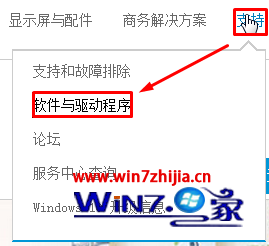
2、按照相对于的进行下载,下载后安装并重启,然后重新打印测试粗体是否可打印出来。
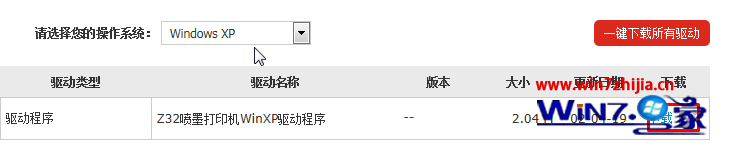
二、软件问题
1、如果以前安装的是word2003,而现在安装的是word2007,可将word2007版本卸载;
2、点击开始菜单—控制面板—“卸载程序”;
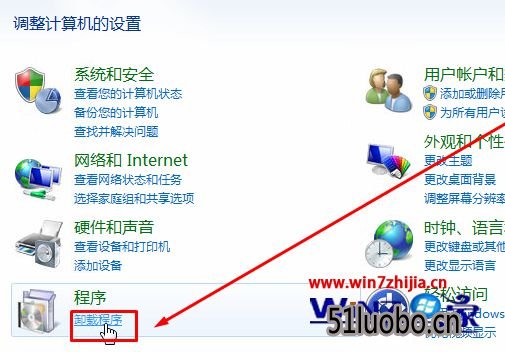
4、重新下载“office 2003”,安装完成后进行测试!
三、字体原因
1、若word、excel的版相同,我们可以尝试将word字体大小“调大”“加粗”颜色调成黑色(纯黑色,色值#000000)进行重新打印。
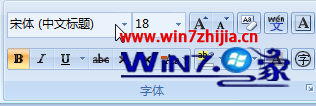
关于Win7打印机打不出加粗字体的解决方法就跟大家介绍到这边了,遇到这样问题的用户们可以参照上面的方法步骤来解决吧。




